LTECH panel công tắc cảm ứng 12V 24V 4Zone – đèn CCT hệ DMX + BLE
Original price was: 2.500.000 ₫.1.750.000 ₫Current price is: 1.750.000 ₫.
Thông số kỹ thuật
| Tên sản phẩm | Ltech Touch CCT 4 zone |
| Mã sản phẩm | DMX-Panel LTECH-CCT |
| Giao thức kết nối | DMX + BLE |
| CCT | Có |
| Color | Có |
| Tương thích | HuePress smarthome, Ltech smarthome |
| Nguồn cấp | 12VDC/ 24VDC |
| Số nút bấm | -2 |
| Nhà sản xuất | HuePress |
Description
Video hướng dẫn cài đặt với APP:
Sơ đồ đấu nối:
- Bảng điều khiển cảm ứng Ltech được đấu trực tiếp cáp DMX với Hub tích hợp của HuePress.
- Trên App HuePress, cần cấu hình 4 zone tùy ý, sau đó các Zone này sẽ được tự động đồng bộ với 4 Zone của bảng điều khiển Ltech.

Video trải nghiệm sản phẩm:
1. Giới thiệu
Bảng điều khiển cảm ứng thông minh LTECH – Hệ màu CCT (Bluetooth + DMX)

Giơi thiệu sản phẩm
Bảng điều khiển cảm ứng thông minh là một công tắc âm tường cơ bản của Mỹ, tích hợp Bluetooth h 5.0 SIG Mesh và tín hiệu DMX.
Nó là một thiết kế đơn giản nhưng thanh lịch với khung nhôm hàng không CNC và kính cường lực 2.5D. Bảng điều khiển phù hợp cho các ứng dụng điều khiển ánh sáng đa cảnh và đa vùng. Làm việc với hệ thống Bluetooth (kết nối với App Ltech) giúp thuận tiện và thông minh hơn.

2. Hướng dẫn kết nối App Ltech qua BLE
Lưu ý: App LiFi Home và các nền tảng smarthome toàn cầu thì không cần kết nối hay cấu hình bộ Ltech panel gắn tường (chỉ cần thiết lập 4 Zone phù hợp)
2.1. Hướng dẫn với Ltech App:
Tạo nhà nếu bạn là người dùng mới.
Nhấp vào biểu tượng “+” ở góc trên bên phải và truy cập danh sách “Thêm thiết bị”.
Làm theo lời nhắc để thêm trình điều khiển đèn LED trước, sau đó chọn “Bảng điều khiển LED-Bảng điều khiển cảm ứng” từ danh sách thiết bị.
Làm theo lời nhắc để kích hoạt thiết bị, sau đó nhấp vào “Tìm kiếm qua Bluetooth” để thêm thiết bị.
2.2. Cách đặt lại thiết bị về mặc định ban đầu:
Khi bảng điều khiển được bật nguồn (đèn báo màu trắng), nhấn và giữ phím A và phím D trong 6s. Nếu tất cả các đèn báo của bảng điều khiển nhấp nháy nhiều lần, điều đó có nghĩa là thiết bị đã được đặt lại về cài đặt gốc.

2.3. Cách liên kết đèn / nhóm ánh sáng và lưu cảnh
Sau khi ghép nối, hãy truy cập vào giao diện điều khiển và chọn nút cho ánh sáng vùng mà bạn sẽ chỉnh sửa. Bạn có thể liên kết đèn và nhóm ánh sáng với các nút.
Cảnh cục bộ: Sau khi điều chỉnh ánh sáng vùng sang trạng thái thích hợp, hãy nhấp vào “Lưu” và làm theo lời nhắc để lưu trạng thái chiếu sáng vùng trong cảnh. Sau khi lưu, nhấp vào nút cảnh tương ứng để thực hiện cảnh chiếu sáng cục bộ hiện tại (Hỗ trợ 16 cảnh hiện tại).

2.4. Cách kết nối điều khiển từ xa Bluetooth / công tắc không dây thông minh Bluetooth của Ltech
Vui lòng tham khảo hướng dẫn sử dụng điều khiển từ xa Bluetooth / công tắc không dây thông minh Bluetooth. Sau khi thêm thiết bị, hãy truy cập giao diện điều khiển và liên kết các bảng cảm ứng thông minh tương ứng.
2.5. Chế độ bình thường và chế độ nâng cao
Chế độ bình thường: Nhấp vào biểu tượng “Chế độ” và truy cập giao diện chế độ. Nhấp vào vùng trống của chế độ và nó có thể được thực thi. Có tổng cộng 12 chế độ bình thường có thể chỉnh sửa để đáp ứng nhu cầu chung của khách hàng (Hiện tại, chỉ có RGBW & RGBWY hỗ trợ các chế độ bình thường). Chế độ nâng cao: Nhấp vào vùng trống của chế độ và nó có thể được thực thi. Có tổng cộng 8 chế độ nâng cao có thể chỉnh sửa đáp ứng nhu cầu chung của khách hàng.
Chỉnh sửa chế độ: Chuyển sang menu “Tôi” và nhấp vào “Cài đặt chế độ chiếu sáng”. Sau khi chọn loại đèn chiếu sáng, hãy nhấp vào vùng trống của chế độ để truy cập vào giao diện chế độ có thể chỉnh sửa và chỉnh sửa nó.
Sau khi hoàn tất chỉnh sửa, hãy nhấp vào “Áp dụng” và chế độ này có thể được áp dụng cho thiết bị.
2.6. Cách chia sẻ quyền kiểm soát ngôi nhà của bạn qua app Ltech
Mô hình chia sẻ nhà được áp dụng có thể chia sẻ nhà hoặc chuyển người sáng lập nhà cho các thành viên khác trong nhà. Chuyển sang menu “Tôi” và chọn “Quản lý nhà”. Nhấp vào nhà bạn muốn chia sẻ và nhấp vào “Thêm thành viên”, sau đó làm theo lời nhắc để hoàn tất việc chia sẻ nhà.
Question and Answer
No comments yet
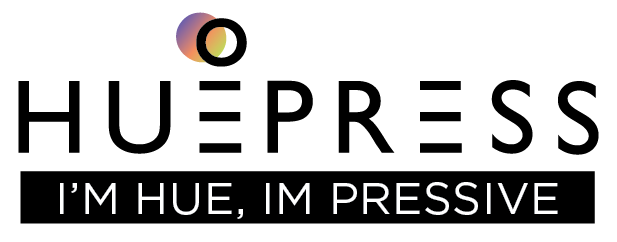
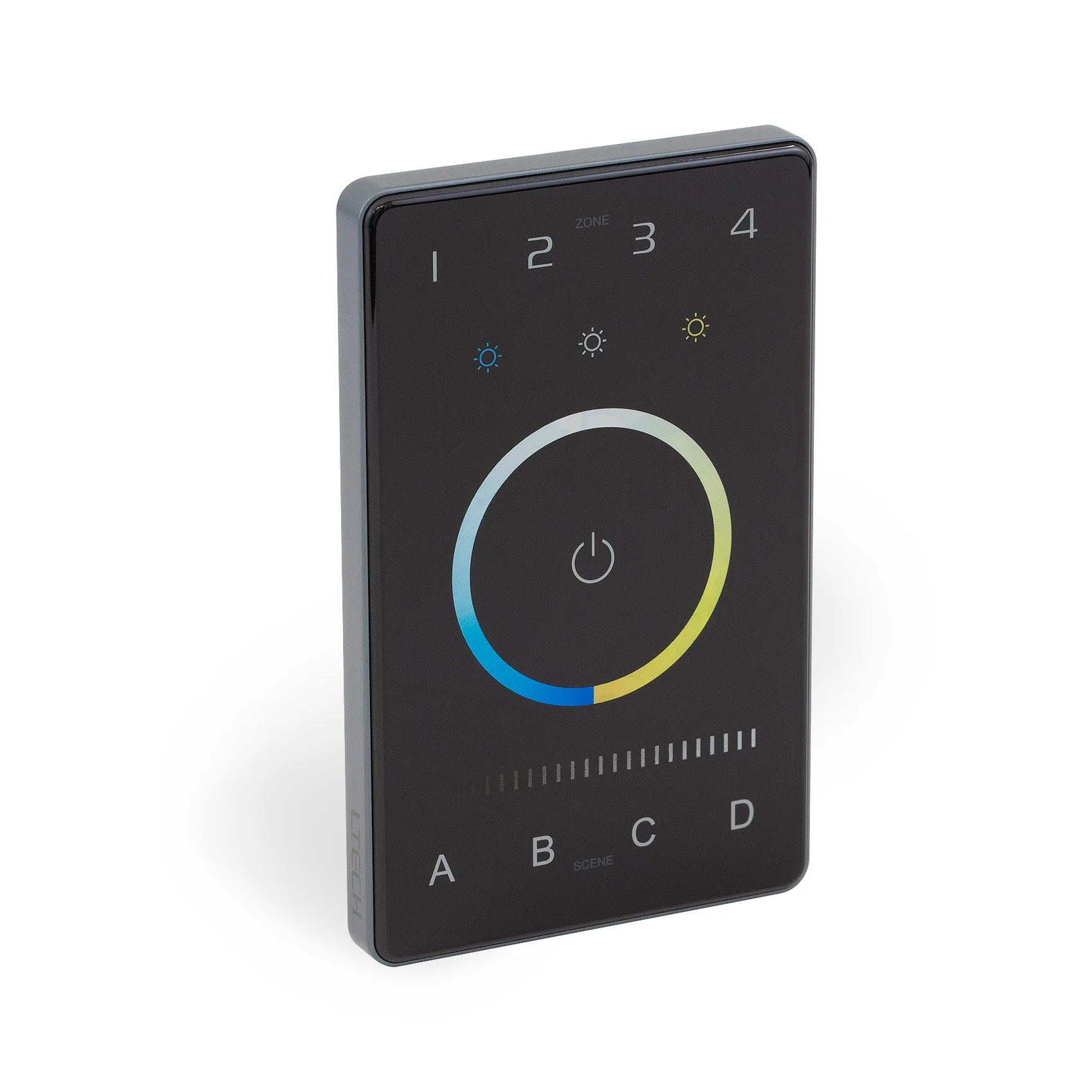
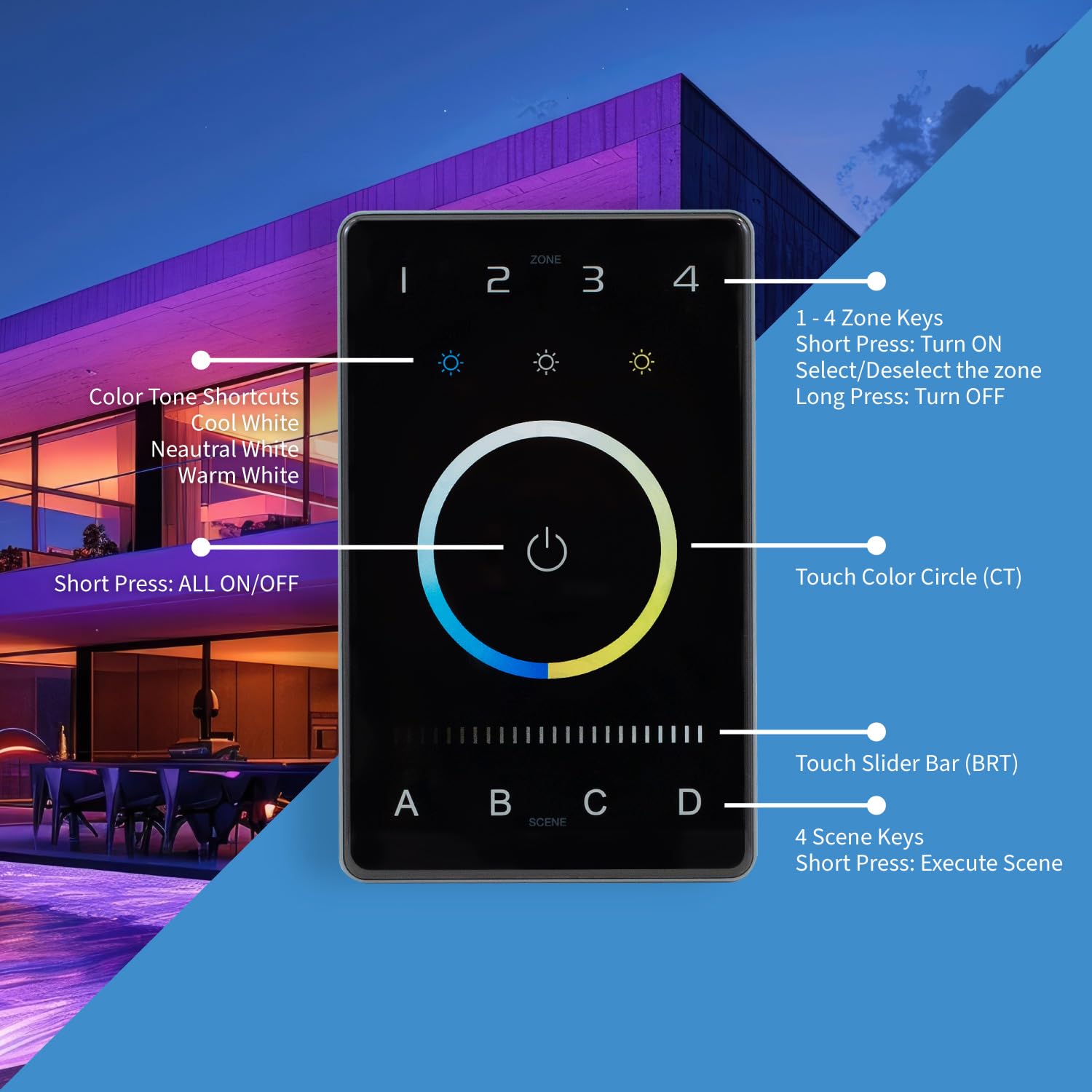



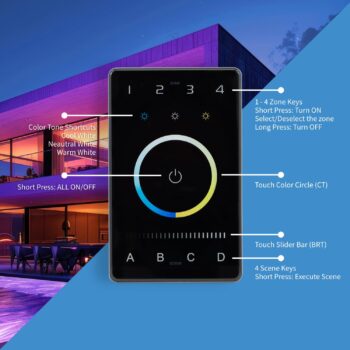












There are no reviews yet.